Để nói về tốc độ khi so với mấy thằng VPN khác khi dùng tại Việt Nam thì mình không đánh giá cao thằng này. Nhưng phàm cái gì là miễn phí thì tội gì không giới thiệu cho a/e, và lúc cách reg này còn khả dụng mình nghĩ a/e nên nhanh tay tạo ngay 1 account để dùng – việc tạo nó hoàn toàn miễn phí + nhanh + dễ nữa.
1. ProtonVPN dùng trong trường hợp nào?
Nói “không đánh giá cao” không phải nó là đồ bỏ đi nha a/e, nếu bạn dùng cho các tác vụ thông thường thì ProtonVPN hoàn toàn đáp ứng nhu cầu của bạn. Tuy nhiên nếu bạn dùng để xem phim Netflix Mỹ, xem Hulu thì mình nghĩ các bạn nên bỏ ra 1 số tiền để mua ExpressVPN – thằng này mình xài hơn 2 năm rồi và không có gì để chê.
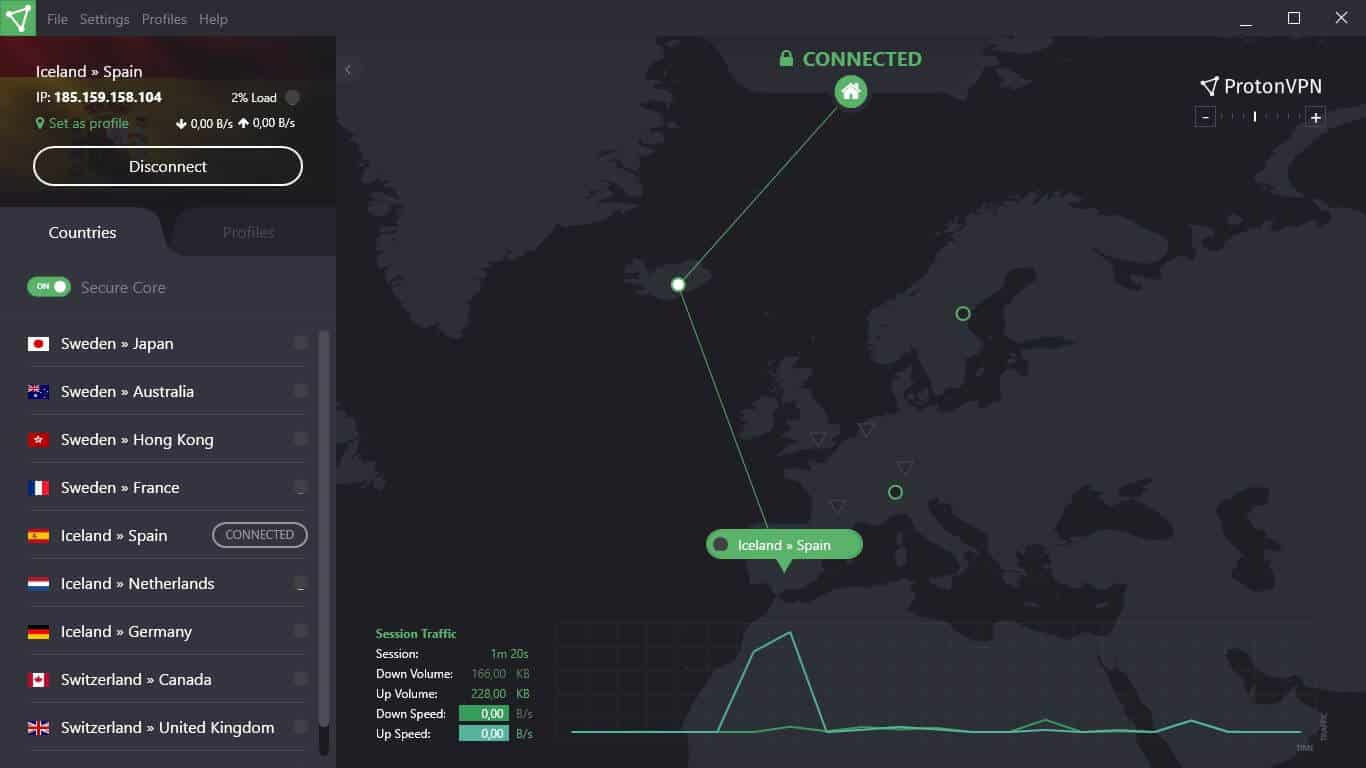
Nếu a/e muốn bỏ ra 1 số tiền và nhận lại giá trị xứng đáng thì có thể tham khảo qua dịch vụ bên mình:
Thằng ProtonVPN này có 2 điểm mạnh:
- Nó hỗ trợ nhiều thiết bị từ: iOS, Android, PC (Windows + MacOS).
- Nó đặc biệt mạnh nếu bạn ở châu Âu, Bắc Mỹ, đặc biệt location nó phủ đầy Thụy Sĩ, Thụy Điển, Iceland.
2. Cách đăng ký ProtonVPN Lifetime miễn phí:
Các bạn làm theo hướng dẫn bên dưới, mình hướng dẫn step-by-step nên rất dễ hiểu kể cả những bạn không rành về máy tính vẫn tự mình làm được.
Bước #1: truy cập trang tạo email tạm: https://getnada.com/
Câu hỏi: tại sao không dùng temp-mail mà dùng getnada.com?
Trả lời: nếu bạn dùng temp-mail hoặc bất cứ dịch vụ nào khác, bạn sẽ bị chặn vì nó nằm trong blacklist của ProtonVPN rồi. Nếu các bạn dùng temp-mail nó sẽ báo lỗi như sau: Email verification temporarily disabled for this email domain. Please try a different email address or another verification method.
Các bạn lưu ý: cái getnada này có lúc chặn, lúc không. Như lúc mình test 2 lần đầu là [email protected] và [email protected] thì OK, tới lần chọn [email protected] thì bị block. Có thể ProtonVPN thấy IP mình cố gắng tạo nhiều acc nên nó khóa.
Cho nên tốt nhất vẫn là là lấy email thật của bạn. Về email thật anh em ngại tạo hoặc không có số điện thoại xác nhận, mình suggest cao a/e nên dùng outlook. Outlook của Microsoft dễ tính hơn Google nhiều, không bị chặn (độ trust cao nên ProtonVPN tin tưởng) mà lại không đòi số điện thoại xác minh khi đăng ký như Gmail.
Tiếp tục bài hướng dẫn:
Ở đoạn này, các bạn copy email mà getnada tạo sẵn hoặc tự tạo email với username theo ý thích như ảnh hướng dẫn bên dưới.
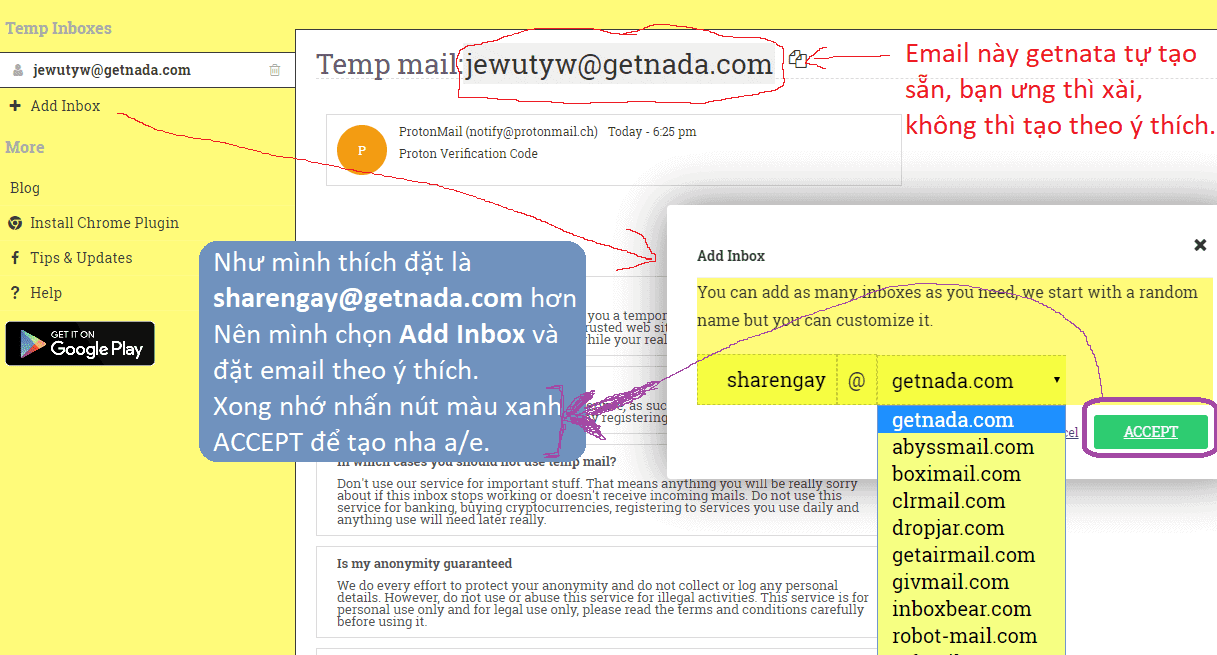
Bước #2: truy cập trang signup: https://account.protonvpn.com/signup
Bước #3: nhấn nút “Get Free” ở plan FREE – 0$/month.
Xong, tiếp theo nó sẽ cuộn xuống cho bạn nhập email, như mình là [email protected] – OK, xem ảnh để dễ hiểu hơn nha.

Tới đây các bạn chỉ cần nhập user/pass và hoàn thành vài thiết lập cơ bản là có 1 account ProtonVPN dùng được trong 7 ngày, hết 7 ngày các bạn tạo lại là được. 🙂
Vì sao mình nói cách này là lifetime?
Cứ 7 ngày các bạn tạo 1 lần, quy trình tạo rất đơn giản. ProtonVPN không phải là 1 thằng nổi tiếng, nó cần người dùng và sẽ còn cho phép tạo như thế này dài dài. Miễn là anh em đừng quá lạm dụng thì mình tin chắc nó sẽ không chơi khó như thằng NordVPN – NordVPN trước mình cũng có viết 1 bài hướng dẫn tựa như thế này, nhưng giờ cách đó die vì nó yêu cầu nhập thẻ VISA và nâng lên 14 ngày FREE TRIAL.
Cách tạo acc cũng vô cùng đơn giản, mất khoảng 5p là tạo được account rồi cho nên a/e nên tự tạo để dùng cho thoải mái. Mình biết rằng rất nhiều bạn chỉ có nhu cầu dùng trong 1 khoảng thời gian nhất định: có thể là tuần đó đi Trung Quốc; ngày đó cần để làm việc abc hay đơn giản là muốn lướt web bảo mật hơn, an toàn hơn. Đặc biệt với những a/e Tricker, chạy tool thì VPN là thứ không thể thiếu!
Vậy nên hướng dẫn này viết ra coi như có ý nghĩa, cả với a/e cần dùng 1 dịch vụ VPN Pro mà không phải Pro. Rất mong a/e sẽ thích hướng dẫn này và cho phép mình gửi lời chúc tới tất cả a/e đang đọc bài này 1 ngày cuối tuần thật ấm áp bên người thân yêu nhé!












a ơi email domain này bị block luôn r, a update giùm e với nha
nó mới update thời gian gần đây chỉ mấy email như gmail hay outlook mới đăng ký được ak em.
em chịu khó tạo email outlook là dùng được (outlook ít khi yêu cầu sdt khi đăng ký, google họ bắt buộc)
Ngon lành cành đào =}}}
http://imgbox.com/g/hUKN5ZRsr6
Speed ổn ko em? Bữa viết bài đứt cáp mạng đi quốc tế chậm sẵn, connect vpn nữa thốn vãi
à mà acc free hình như chỉ giới hạn 3 locations và 1 device thôi mà nhỉ? mình đăng ký lâu r mà vẫn vào bt mà?
mình có dùng proton thấy tốc độ connect rất nhanh, còn tốc độ sử dụng thì bt, kể khi tạo acc mà ko cần verify thì ae cứ triển theo kiểu abc@xxmail, rồi abc1, abc2, abc… thì khỏi lo ko có cái dùng :))
thanks admin vì tip hay
cái nada die luôn rồi ad ơi :v
Dùng đuôi khác (trong Nada có nhiều đuôi email) hoặc dùng outlook email cũng okay lắm bạn.
Quá ngon lành cành đào anh ơi
Cảm ơn Dong 🙂
Mới tạo 1 acc . Cảm ơn mẹo của Bà Na Sociu
Cảm ơn em rất nhiều vì đã để lại 1 bình luận ủng hộ tinh thần anh. 🙂
anh ơi mình chọn server nào ổn định nhanh a nhở
Tùy nhu cầu của em là gì chứ anh không biết cụ thể em cần làm việc gì, sử dụng cho mục đích nào, kết nối tới dịch vụ nào? Cái này em cứ thử nghiệm để chọn 1 chỗ ok nhất (em thấy kết nối ổn định nhất) thì quất thôi.